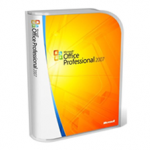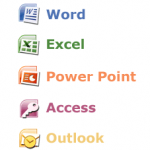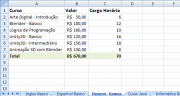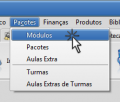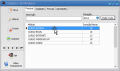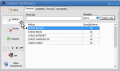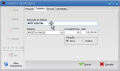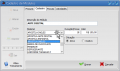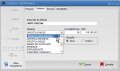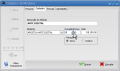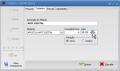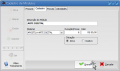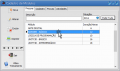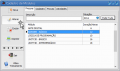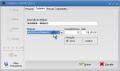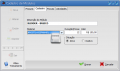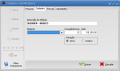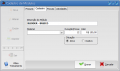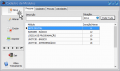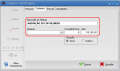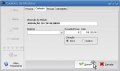Passo 6 - Módulos
m (→Questionário) |
|||
| (10 edições intermediárias de um usuário não apresentadas) | |||
| Linha 8: | Linha 8: | ||
|} | |} | ||
==Exemplo== | ==Exemplo== | ||
| − | {| | + | {| {{exemplo}} |
| | | | ||
Vamos ver um exemplo bem simples: | Vamos ver um exemplo bem simples: | ||
| Linha 21: | Linha 21: | ||
</div> | </div> | ||
<br /> | <br /> | ||
| − | A Microsoft | + | A Microsoft vende um conjunto de programas conhecido como '''Pacote Office'''. Dentro deste pacote constam os programas: Word, Excel, Power Point, Outlook etc. |
| − | Podemos ver da seguinte forma: Dentro do curso pacote office tem os módulos de Word, Excel, Power Point, Access e Outlook. Portanto, você deverá cadastrar um módulo para cada ''divisão'' do seu curso. | + | Podemos ver da seguinte forma: Dentro do curso pacote office tem os módulos de Word, Excel, Power Point, Access e Outlook. Portanto, você deverá cadastrar um módulo para cada ''divisão'' do seu curso: Módulo Access, módulo Word, etc... |
Um módulo pode ser utilizado para criar diversas combinações de cursos. Por exemplo: | Um módulo pode ser utilizado para criar diversas combinações de cursos. Por exemplo: | ||
| − | O módulo word pode estar presente nos cursos Pacote Office, | + | O módulo word pode estar presente nos cursos Pacote Office, Secretariado e Informática Básica (entre outros). Mas veremos como criar estas combinações no próximo passo. |
| − | + | ||
| − | + | ||
{| style="width:100%;" | {| style="width:100%;" | ||
| | | | ||
[[file:excel_modulos.png|thumb|right|Tabela do Curso]] | [[file:excel_modulos.png|thumb|right|Tabela do Curso]] | ||
| − | + | Vamos usar como exemplo o curso de Desenvolvimento de Games da {{nome_da_escola}}. Na imagem ao lado podemos ver como está cadastrado atualmente no controle do Excel. Veja que dentro do curso existem várias subdivisões, como os tópicos que serão abordados durante o curso. | |
|} | |} | ||
| + | |} | ||
| + | |||
==Passo-a-passo== | ==Passo-a-passo== | ||
Alguns módulos de exemplo já vem pré cadastrados no Dksoft. Novamente iremos alterar os existentes e posteriormente cadastrar novos. | Alguns módulos de exemplo já vem pré cadastrados no Dksoft. Novamente iremos alterar os existentes e posteriormente cadastrar novos. | ||
| − | + | {| {{steps}} | |
| + | | | ||
#Vá no menu Pacotes -> Módulos | #Vá no menu Pacotes -> Módulos | ||
#Selecione um módulo já cadastrado. | #Selecione um módulo já cadastrado. | ||
| Linha 43: | Linha 45: | ||
#Clique no campo "Material" para exibir a lista dos produtos que cadastrou no passo anterior. | #Clique no campo "Material" para exibir a lista dos produtos que cadastrou no passo anterior. | ||
#Selecione o material correspondente ao módulo. | #Selecione o material correspondente ao módulo. | ||
| − | #Clique no campo " | + | #Clique no campo "Duração/Horas" e informe quantas horas de aula tem este módulo. |
#Informe no campo "Valor", quanto será cobrado por este módulo. | #Informe no campo "Valor", quanto será cobrado por este módulo. | ||
#Clique no botão "Gravar". | #Clique no botão "Gravar". | ||
| Linha 57: | Linha 59: | ||
file:passos_modulos_9.png|Passo 9 | file:passos_modulos_9.png|Passo 9 | ||
</gallery> | </gallery> | ||
| + | |} | ||
| − | Repetiremos este mesmo | + | Repetiremos este mesmo processo para alterar todos os módulos já existentes. |
| + | Caso o módulo não tenha material, você poderá remover o vinculo da seguinte forma: | ||
| + | {| {{steps}} | ||
| + | | | ||
#Selecione o módulo que quer remover o material. | #Selecione o módulo que quer remover o material. | ||
#Clique no botão "Alterar" | #Clique no botão "Alterar" | ||
| Linha 65: | Linha 71: | ||
#*O campo "módulo" ficará em branco. | #*O campo "módulo" ficará em branco. | ||
#Clique no botão "Gravar" | #Clique no botão "Gravar" | ||
| − | |||
<gallery> | <gallery> | ||
file:passos_modulos_10.png|Passo 10 | file:passos_modulos_10.png|Passo 10 | ||
| Linha 74: | Linha 79: | ||
file:passos_modulos_15.png|Passo 15 | file:passos_modulos_15.png|Passo 15 | ||
</gallery> | </gallery> | ||
| − | + | |} | |
Após alterar os módulos pré-cadastrados, poderá cadastrar novos. | Após alterar os módulos pré-cadastrados, poderá cadastrar novos. | ||
| − | + | {| {{steps}} | |
| + | | | ||
<gallery> | <gallery> | ||
file:passos_modulos_16.png|Passo 16 | file:passos_modulos_16.png|Passo 16 | ||
| Linha 82: | Linha 88: | ||
file:passos_modulos_18.png|Passo 18 | file:passos_modulos_18.png|Passo 18 | ||
</gallery> | </gallery> | ||
| + | |} | ||
| + | Cadastre agora todos os módulos dos cursos que tem na sua escola. | ||
| + | Você precisará deles cadastrados para utilizar no próximo passo, onde iremos agrupa-los em pacotes. | ||
| + | |||
==Perguntas e Respostas== | ==Perguntas e Respostas== | ||
| + | {{QA|Os cursos na minha escola não tem subdivisão. Posso pular o passo de cadastro de módulos?|Não. Os módulos são obrigatórios, se no curso não houver divisões, você poderá cadastrar apenas um módulo para cada curso. }} | ||
| + | <br /> | ||
| + | ==Questionário== | ||
| + | {| style="padding:0em 0.5em 0em 0.5em; width:100%;" | ||
| + | | style="vertical-align:top; border:1px solid #abd5f5; background-color:#f1f5fc;" | | ||
| + | <div style="border-bottom:1px solid #abd5f5; background-color:#d0e5f5; padding:0.2em | ||
| + | |||
| + | 0.5em 0.2em 0.5em; font-size:110%; font-weight:bold;" >Questionário:</div> | ||
| + | <div style="padding:0.4em 1em 0.3em 1em;"> | ||
| + | <!-- foto no canto superior direito | ||
| + | [[Image:img.png|48px|right]] --> | ||
| + | <quiz display="simple"> | ||
| + | {Qual descrição que melhor representa um módulo no Dksoft? | ||
| + | |type="()"} | ||
| + | - Uma prova de um curso | ||
| + | - Um conjunto de cursos | ||
| + | + Um tópico de um curso | ||
| + | || Um módulo é uma parte de um conjunto. Um conjunto de módulos compõe um pacote. | ||
| + | - Um recurso dentro do sistema | ||
| + | |||
| + | {Com qual tecla podemos remover o vínculo de um material com o módulo? | ||
| + | |type="()"} | ||
| + | + Delete | ||
| + | || Após selecionar o campo de material, pressionamos a tecla Delete (ou Del) para remover o vinculo. | ||
| + | - ESC | ||
| + | - Shift | ||
| + | - Print Screen | ||
| + | |||
| + | </quiz> | ||
| + | </div> | ||
| + | |} | ||
<br /> | <br /> | ||
{{footer_passos|icon_produtos.png|[[Passo 5 - Produtos e Materiais|Produtos e Materiais]]|icon_pacotes.png|[[Passo 7 - Pacotes|Pacotes]]}} | {{footer_passos|icon_produtos.png|[[Passo 5 - Produtos e Materiais|Produtos e Materiais]]|icon_pacotes.png|[[Passo 7 - Pacotes|Pacotes]]}} | ||
Edição atual tal como às 09h18min de 30 de junho de 2014
Horários das Aulas |
Laboratórios e Salas |
Computadores e Vagas |
Colaboradores e Funcionários |
Produtos e Materiais |
Módulos |
Pacotes |
Turmas |
|---|
[editar] Objetivo
Iremos informar ao Dksoft agora sobre os cursos que existem na sua escola. Os módulos são equivalentes aos cursos da sua escola, que poderão ser agrupados em Pacotes no próximo passo. |
[editar] Exemplo
|
Vamos ver um exemplo bem simples:
Podemos ver da seguinte forma: Dentro do curso pacote office tem os módulos de Word, Excel, Power Point, Access e Outlook. Portanto, você deverá cadastrar um módulo para cada divisão do seu curso: Módulo Access, módulo Word, etc... Um módulo pode ser utilizado para criar diversas combinações de cursos. Por exemplo: O módulo word pode estar presente nos cursos Pacote Office, Secretariado e Informática Básica (entre outros). Mas veremos como criar estas combinações no próximo passo.
|
[editar] Passo-a-passo
Alguns módulos de exemplo já vem pré cadastrados no Dksoft. Novamente iremos alterar os existentes e posteriormente cadastrar novos.
|
Repetiremos este mesmo processo para alterar todos os módulos já existentes. Caso o módulo não tenha material, você poderá remover o vinculo da seguinte forma:
|
Após alterar os módulos pré-cadastrados, poderá cadastrar novos.
|
|
Cadastre agora todos os módulos dos cursos que tem na sua escola. Você precisará deles cadastrados para utilizar no próximo passo, onde iremos agrupa-los em pacotes.
[editar] Perguntas e Respostas
Os cursos na minha escola não tem subdivisão. Posso pular o passo de cadastro de módulos?
Não. Os módulos são obrigatórios, se no curso não houver divisões, você poderá cadastrar apenas um módulo para cada curso.
[editar] Questionário
|
Questionário:
|
| Produtos e Materiais |
||